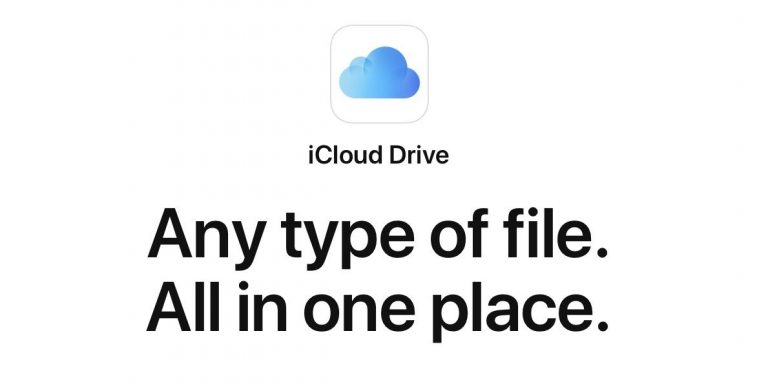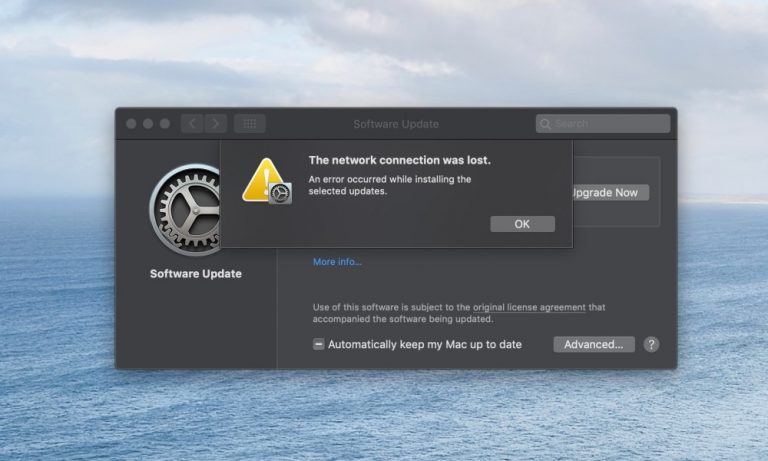Как быстро включить фонарик iPhone 14
Вы можете использовать фонарик на своем iPhone 14, iPhone 14 Plus, iPhone 14 Pro или iPhone 14 Pro Max, чтобы осветить свое окружение. Есть несколько способов быстро включить или выключить фонарик iPhone 14, и мы покажем вам, как это сделать в этом руководстве.
Если вы являетесь давним пользователем iPhone и iOS, несомненно, вы уже знаете, как это сделать, или, возможно, вам просто нужно напоминание. Если вы недавно перешли с очень старого iPhone на iPhone 14 или если вы перешли с Android на iOS, вы можете не знать, как работает фонарик iPhone 14.
Вам не нужно загружать какие-либо приложения или обновления, чтобы использовать фонарик iPhone 14. Вместо этого вам просто нужно знать, куда смотреть на экране блокировки и/или лучше ознакомиться с Siri и Центром управления.
Программы для Windows, мобильные приложения, игры - ВСЁ БЕСПЛАТНО, в нашем закрытом телеграмм канале - Подписывайтесь:)
Как быстро включить или выключить фонарик iPhone 14
Есть несколько разных способов включить и выключить фонарик iPhone 14. Вы также можете использовать Пункт управления для регулировки яркости фонарика.
В этом руководстве мы покажем вам, как быстро включить или выключить фонарик на iPhone 14, iPhone 14 Plus, iPhone 14 Pro или iPhone 14 Pro Max, чтобы вы могли использовать его, когда вам нужно осветить темное пространство.
Как включить фонарик iPhone 14 с экрана блокировки
Возможно, самый быстрый способ включить или выключить фонарик вашего iPhone 14 — использовать переключатель, расположенный на экране блокировки вашего устройства.

Для этого перейдите на экран блокировки вашего iPhone 14 и посмотрите вниз в левый нижний угол. Там вы увидите значок фонарика. Если сильно нажимать. Значок фонарика заполнится, а светодиодная вспышка на задней панели устройства загорится, освещая все вокруг.
Если вы хотите быстро выключить фонарик вашего iPhone 14, вернитесь на экран блокировки и снова нажмите значок фонарика, чтобы выключить его.
Как включить фонарик iPhone 14 из Центра управления
Еще один способ быстро включить или выключить фонарик iPhone 14 — использовать Центр управления. Центр управления — это всплывающее меню, когда вы проводите пальцем вниз от правого верхнего угла дисплея вашего iPhone. Вот как использовать Центр управления:
- Проведите вниз от правого верхнего угла дисплея.
- Коснитесь значка фонарика.
- Если вы хотите выключить фонарик, зайдите в Центр управления и снова коснитесь значка.
Если вы не видите значок фонарика в Центре управления, вам нужно добавить его в меню. Для этого зайдите в приложение «Настройки», нажмите «Центр управления» и коснитесь зеленого символа «плюс» рядом с «Фонариком».
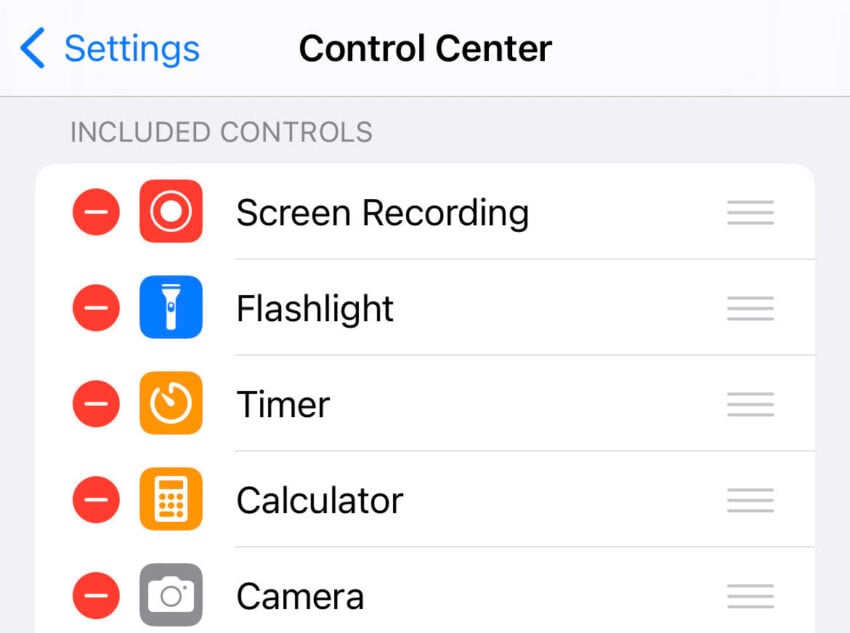
Вы также можете удалить фонарик из Центра управления, нажав на красный символ минуса.
Как включить фонарик iPhone 14 с помощью Siri
Если вам удобно использовать Siri на своем iPhone 14, вы можете использовать его для включения или выключения фонарика вашего устройства.
Siri — это цифровой помощник iPhone, и вы можете использовать голосовые команды, чтобы заставить его выполнять различные задачи, включая включение или выключение фонарика.
Вы можете использовать различные фразы, но мы рекомендуем использовать простые фразы: «Привет, Siri, включи фонарик» или «Привет, Siri, выключи фонарик».
Как изменить яркость фонарика iPhone 14
Вы не можете настроить яркость фонарика iPhone 14 на экране блокировки, но вы можете настроить ее через Центр управления.
Проведите пальцем вниз от правого верхнего угла дисплея вашего iPhone 14, чтобы открыть Центр управления. Нажмите и удерживайте значок фонарика. Отсюда вы можете перетаскивать ползунок вверх или вниз, чтобы настроить яркость фонарика.
4 причины не устанавливать iOS 16.1.1 и 11 причин, по которым стоит
Установите iOS 16.1.1 для лучшей безопасности | |
 | |
Если для вас важна безопасность, подумайте об установке обновления Apple iOS 16.1.1 прямо сейчас. В iOS 16.1.1 не так уж много всего на борту, но есть пара важных исправлений безопасности. Вы можете узнать о них больше Прямо здесь. Если вы пропустили обновление iOS 16.1, оно принесло 19 исправлений безопасности для iPhone, и вы можете узнать подробности о них. на сайте Apple. Если вы пропустили iOS 16.0.3, в ней было одно исправление безопасности. Исправлен потенциальный эксплойт в приложении Mail. Подробнее об исправлении см. проверить сайт безопасности Apple. Если вы все еще используете iOS 15 на своем iPhone, при обновлении вы получите множество других исправлений. iOS 16.0 принесла массу исправлений безопасности для iPhone. Если вас интересует точная природа этих улучшений, вы можете прочитать о них на веб-сайт безопасности Apple. В дополнение к этим исправлениям iOS 16 предлагает некоторые дополнительные улучшения конфиденциальности и безопасности, включая проверку безопасности, которая, по словам Apple, поможет «людям, находящимся в ситуациях домашнего насилия или насилия со стороны интимного партнера, просмотреть и сбросить доступ, который они предоставили другим». Эта функция также сбрасывает системные разрешения на конфиденциальность для приложений и ограничивает Сообщения и FaceTime доступным устройством. Apple также внесла некоторые улучшения в пароли в Safari. iOS 16 предлагает совершенно новый метод входа в систему, который полностью зашифрован и защищен от фишинга и утечки данных. | |
Программы для Windows, мобильные приложения, игры - ВСЁ БЕСПЛАТНО, в нашем закрытом телеграмм канале - Подписывайтесь:)